قطعا واژه پلاگین برای فتوشاپ بارها و بارها به گوشتان خورده، اما شاید با خود فکر کنید که شاید منظور همان اکشن فتوشاپ است؛ خب حالا باید بدانید که کاملا اشتباه فکر کردهاید. در این مقاله قصد داریم تا به بررسی پلاگین در فتوشاپ یا Adobe Photoshop Plugins بپردازیم.
پلاگینهای فتوشاپ پولی و رایگان میتوانند با ارائه راههای سریعتر در انجام کارها؛ در زمان شما صرفهجویی کنند و آنها همچنین میتوانند ابزارهای موجود فتوشاپ را برای استفاده, آسان تر کنند. اما بهترین افزونه های فتوشاپ برای استفاده کدامند؟
پلاگین فتوشاپ چیست؟
Adobe Photoshop یک برنامه پرکاربرد و محبوب برای طراحی بسته بندی محصول، طراحی لوگو و سایر موارد است. انواع مختلفی از پلاگینها برای فتوشاپ وجود دارد که هر کدام هدف خاصی را دنبال میکنند. در ادامه خلاصهای از محبوبترین پلاگینها و کارایی آنها آورده شده است.
پلاگینهای Adobe Photoshop برنامههای نرم افزاری هستند که قابلیتهای Photoshop را گسترش میدهند. آنها توسط توسعه دهندگان ایجاد شدهاند و به طور رسمی توسط Adobe تایید یا پشتیبانی نمیشوند. در حالی که پلاگینها میتوانند راهی عالی برای افزودن ویژگیهای جدید به فتوشاپ باشند، به همان اندازه هم میتوانند باعث ایجاد مشکلاتی در عملکرد این نرمافزار شوند.
آموزش مرتبط با پلاگین فتوشاپ 🔌:
بعبارتی دیگر؛ پلاگینهای فتوشاپ قطعات کوچک نرم افزاری هستند که ویژگیها یا افکتهای جدیدی را به Adobe Photoshop اضافه میکنند. پلاگینهای فتوشاپ در هنگام تلاش برای دستیابی به ظاهر یا جلوه خاصی میتوانند بسیار مفید باشند و اغلب توسط عکاسان و طراحان گرافیک حرفهای استفاده میشوند. با این حال، پلاگینهای فتوشاپ نیز میتوانند گران باشند، و پیدا کردن آنها همیشه آسان نیست.
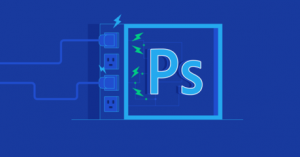
پلاگین های Adobe Photoshop بخشهایی از نرم افزار هستند که عملکرد و کارایی برنامه را افزایش میدهند. آنها را میتوان برای اهداف مختلفی استفاده کرد، از تکنیکهای لایه بندی پیشرفته گرفته تا فشرده سازی تصویر. انواع مختلفی از پلاگین ها در دسترس هستند، بنابراین مطمئناً پلاگینی وجود دارد که نیازهای شما را برآورده کند.
توجه داشته باشید که تنها به تعدادی از پلاگینهای فتوشاپ اشاره شده است؛ زیرا تعداد این پلاگینهای بسیار زیاد میباشد.
پلاگینهای رایگان فتوشاپ:
1. Adobe Camera Raw:
Adobe Camera Raw، بهترین و ضروریترین پلاگین فتوشاپ برای عکاسان است. علیرغم اینکه اغلب به عنوان ابزاری برای ویرایش عکس در نظر گرفته می شود، خود فتوشاپ در واقع از ویرایش تصویر خام پشتیبانی نمیکند. بدین منظور از ادوبی لایت روم استفاده میکند.
افزونه رایگان Adobe Camera Raw، قابلیتهای ویرایش Raw را به لایت روم اضافه میکند که میتوانید از آن برای ویرایش و وارد کردن تصاویر خام به فتوشاپ برای روتوش یا سایر ویرایشهای دقیقتر استفاده کنید، اما ممکن است بخواهید از آن برای ویرایش نور و رنگ تصاویر غیر خامی(منظور تصاویری است که قبلا ویرایش شده است.) استفاده کنید.
2. CSS3Ps:
پلاگین CSS3P Photoshop، برای توسعه دهندگان وب مناسب است زیرا لایههای فتوشاپ را به CSS3 تبدیل میکند. برای تبدیل لایههای خود به CSS3، به سادگی روی دکمه CSS3P کلیک کنید و ساده تر از این نمی تواند باشد. این افزونه از طیف وسیعی از ویژگیها مانند: انتخاب چند لایه، استروک، اندازه و سایه داخلی پشتیبانی میکند و همین امر آن را به یک افزونه بسیار مفید تبدیل میکند.
3.Getty Images:
هر کسی هر از چند گاهی به کمی تصاویر استوک نیاز دارد، پس چرا کارها را برای خود آسان نکنید؟ افزونه Getty Images Photoshop، دسترسی و جستجو و فیلتر کردن تصاویر و کامپوزیتهای با وضوح بالا را بسیار آسان میکند. شما همچنین می توانید آن را با Illustrator و InDesign نیز استفاده کنید. این یک پلاگین رایگان فتوشاپ است، اما مطمئناً برای مجوز تصاویر به پلن Getty یا پرداخت هزینه نیاز دارید.
4. Shutterstock:
Shutterstock پلاگینی است که؛ دسترسی مستقیم درون برنامهای به طیف عظیمی از تصاویر موجود در کتابخانه Shutterstock را فراهم میکند.
5. Powtoon:
Powtoon، یک پلاگین رایگان فتوشاپ است که به شما امکان می دهد طرحهای خود را با یک کلیک به محتوای ویدیویی متحرک تبدیل کنید. اکسپورت Artboards را انتخاب کنید، سپس طراحی متحرک خود را با اضافه کردن انیمیشن، فیلم استوک، موسیقی متن سفارشی کنید. در نهایت، میتوانید مستقیماً به YouTube، Facebook، MP4، Vimeo و موارد دیگر ایمپورت کنید.
6. Advanced Photoshop Layering Techniques:
این پلاگین، طیف وسیعی از گزینههای مختلف برای لایه بندی پیشرفته را در اختیار کاربران قرار میدهد و به آنها اجازه کنترل بیشتری بر روی تصاویر خود را می دهد. این پلاگین شامل ویژگیهایی مانند؛ ماسک و blending modes است که میتوان از آنها برای ایجاد جلوههای واقعیتر استفاده کرد.
7. Export Layers:
این پلاگین، به کاربران اجازه میدهد تا به سرعت زیاد؛ لایههای موجود در تصویر خود را به عنوان فایل جداگانه اکسپورت کنند. این عمل برای زمانی مفید است که باید کار خود را با دیگران به اشتراک بگذارید یا چندین نسخه از یک تصویر ایجاد کنید.
8. Image Optimizer:
Image Optimizer پلاگینی است که؛ به کاربران کمک میکند تا تصاویر خود را بدون افت کیفیت فشرده کنند. این میتواند برای کاهش اندازه فایل یا آمادهسازی تصاویر برای استفاده در وب مفید باشد.
9. Layer Styles:
Layer Styles پلاگینی است که؛ به کاربران اجازه میدهد تا به سرعت زیاد انواع مختلف افکتها را بر روی لایههای خود اعمال کنند. این پلاگین شامل گزینههایی مانند سایه(shadows)، درخشش(glows) و bevels می شود.
مقالات خوانده شده توسط سایر کاربران کمپرس کو:
پلاگینهای پولی فتوشاپ:
1. Luminar Neo
کمی شبیه داشتن یک ویرایشگر عکس در ویرایشگر عکس شما است. اگرچه این مفهوم ممکن است عجیب به نظر برسد، اما این یک ابزار متمرکز است که بدون هیچ یک از موارد غیرعکاسی که فتوشاپ شامل آن میشود، بهترین استفاده را از تصاویر شما انجام میدهد. این افزونه با استفاده از یک روال هوش مصنوعی در کنار بیش از 60 افکت از پیش تعیین شده، ماسک کردن، جایگزینی آسمان، حذف اشیا و موارد دیگر را ساده میکند. این پلاگین برای فتوشاپ و لایت روم در دسترس است.
2. Chameleon Adaptive Palette:
این پلاگین فتوشاپ یک سیستم پالت هوشمند را ارائه میدهد که به طور هوشمند با رنگهای انتخابی شما سازگار میشود و طیف گستردهای از نوارها را با عملکردها ارائه میدهد.
3. BrushBox:
BrushBox به شما این امکان را میدهد که با قرار دادن آنها در گروهها، براشهای خود را به طور مؤثرتری سازماندهی کنید، که حتی میتوانند کد رنگی داشته باشند (حتی می توانید پس زمینه های مختلف اضافه کنید). میتوانید براشهای مورد علاقهتان را برچسبگذاری کنید و تنظیمات پیشفرض یک براش را لغو کنید تا مجبور نباشید بارها و بارها همان تغییرات را انجام دهید.
4. Ultimate Retouch Panel:
برای نتایج رتوش حرفهای که فراتر از فیلترهای پیشفرض فتوشاپ هستند، این ابزار با ارزش دارای بیش از 200 عملکرد در یک پانل است، از جمله هفت روش جداسازی فرکانس، چهار روش روتوش سریع و 30 ابزار برای روتوش محلی.
5. Infinite Color :
درجه بندی رنگ اغلب یکی از سختترین جنبههای ویرایش عکس است. هدف Infinite Color تغییر دادن پنلی در فتوشاپ است که پیمایش سریع و آسان دارد. مجموعهای از لایههای adjustment را تصادفی ایجاد میکند تا ظاهری منحصربهفرد برای تصاویر ایجاد کند.
6. Optics 2022.5:
میخواهید جلوههای سینمایی مانند شعلهور شدن آتش یا پخش ذرات درخشان در محیط را ایجاد کنید. اپتیک با فیلترهای منحصر به فرد خود و هزاران پیش تنظیم در دستههای مختلف این کار را آسان میکند. تاری، رنگها؛ ذرات جدیدی دارد که میتواند دود، آتش، آب، جرقه، گرد و غبار و سایر جلوههای علمی تخیلی از جمله انیمیشنهای ویدیویی ایجاد کند.
7. Guide Guide:
GuideGuide، یک پلاگین فتوشاپی است که یک سیستم شبکه بندی دقیق در سند شما، مطابق با تنظیمات انتخابی شما ایجاد میکند. ایده آل برای کسانی که از شبکه بندی استفاده میکند تا به آنها در ایجاد طرح بندی کمک کند.
8. Exposure X7
یک ابزار خلاقانه است که به شما امکان میدهد، جلوههای فیلم را بر روی تصاویر دیجیتال خود شبیهسازی کنید. ابزارهای درجهبندی پیشرفته برای کنترل کامل رنگ تصویر، ابزارهای انتخاب پیشرفته برای تنظیمات سریع هر ناحیه و … ارائه میدهد.
9. Blow Up:
این پلاگین به شما این امکان را میدهد که بدون افت کیفیت، بزرگنماییهای واضح ایجاد کنید. این الگوریتم از فیلترهای bicubic filters خود فتوشاپ پیشرفتهتر است. این ابزاری عالی برای طراحانی است که مشتریانشان تصاویری را که وضوح کافی ندارند برای گرافیست ارسال میکنند.
10. Perspective Mockups:
اساساً این یک راه عالی برای ساخت موکاپهای پرسپکتیو برای طرحهای شما است. این پلاگین در پالت ابزارهای فتوشاپ شما قرار دارد و شامل طیف وسیعی از طرحبندیهای مختلف برای انتخاب است.
پلاگین های فتوشاپ در کجای سیستم قرار دارند؟
مکان هر پلاگین فتوشاپ ذخیره شده در دستگاه شما بسته به اینکه آنها را به عنوان یک افزونه مخصوص نسخه نصب کرده باشید یا در یک مکان Creative Cloud مشترک که برای همه نسخه ها در دسترس خواهد بود، متفاوت است.
پلاگینها را میتوانید در آدرس زیر پیدا کنید:
- مک: Hard Drive/Applications//Plug-ins
- ویندوز: C\Program Files\Adobe\\Plug-ins
پلاگینها را در یک مکان مشترک Creative Cloud میتوانید در این آدرس پیدا کنید:
- ویندوز: C\Program Files\Common Files\Adobe\Plug-Ins\CC
- مک: Hard Drive/Library/Application Support/Adobe/Plug-Ins/CC
چگونه پلاگین فتوشاپ را نصب کنم؟
نصب پلاگین در فتوشاپ بسیار آسان است. ابتدا فقط پلاگینی مورد نظر خود را دانلود کنید. برخی شامل نصب کننده ای هستند که کار را برای شما انجام می دهد. برخی دیگر، باید آنها را از فایل فشرده استخراج کنید (بیشتر پلاگینهای فتوشاپ در یک پوشه RAR یا ZIP ارائه می شوند)، پوشه حاوی فایلهای پلاگین را کپی کنید و سپس آن را در پوشه “plugins” در پوشه Adobe خود قرار دهید.
منبع:




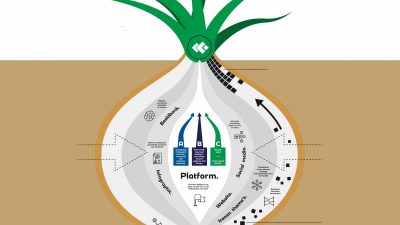
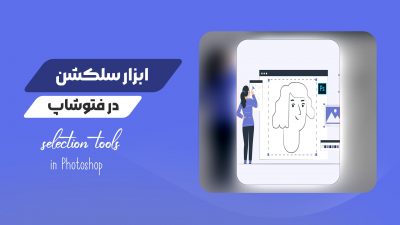




7 دیدگاه. ارسال دیدگاه جدید
سایتی هست تو ایران که بشه پلاکین دانلود کرد؟
سلام خسته نباشید
برام سوال بود که چرا دو ماهه از خودتون اموزش نزاشتید
راستش نگران شدیم
انشاالله هرجا که هستید موفق باشید
انشالله آموزش های جدید در نسخه جدید سایت
ممنون که یادمون هستید ❤️
چه جالب من هیچ اطلاعاتی درمورد پلاگین فتوشاپ نداشتم، فکر میکردم پلاگین همون اکشن فتوشاپ هستش. پلاگین رو هر ورژنی قابل نصب هستش؟
سلام بله روی همه نسخه ها نصب میشود
مرسی بخاطر اطلاعات مفیدتون
خیلی عالی مرسی بابت اطلاعات مفیدتون
خواهش میکنم
ممنون از توجهتون